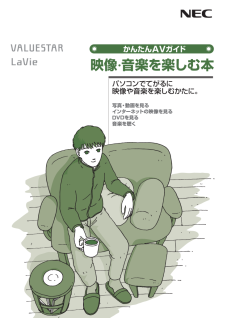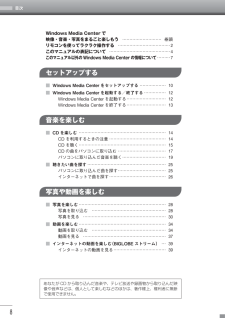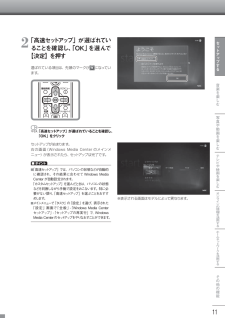Q&A
取扱説明書・マニュアル (文書検索対応分のみ)
"動画"1 件の検索結果
"動画"50 - 60 件目を表示
全般
質問者が納得動画を見てるとき=負荷がかかってる時熱暴走の可能性が非常に高いです。まずは掃除をする、後は熱暴走で検索し対策しましょう。
5880日前view66
2008-3Q-141H VSLV Media 853-810601-770-A 初版(日)かんたんAVガイド映像・音楽を楽しむ本パソコンでてがるに映 像や音楽を楽しむかたに。写真・動画を見るインターネットの映像を見るDVDを見 る音楽を聴くDIC376BLACKかんたんAVガイド映像・音楽を楽しむ本初版 2008 年8月NEC853-810601-770-APrinted in JapanNECパーソナルプロダクツ株式会社〒141-0032 東京都品川区大崎一丁目11-1(ゲートシティ大崎 ウエストタワー)このマニュアルは、再生紙を使用しています。
セットアップするテレビや映画を楽し むオンラインの情報を活用する ホームネットワークを活用するその他の機能写真や動画を楽しむ音楽を楽し むp.28p.41p.46p.49p.68p.14 p.101853-810601-770-A 2008年8月 初版1
このマニュアルでは、各モデル(機種)を 次のような呼び方で区別していますご購入された製品のマニュアルで表記されているモデル名を確認してください。ブルーレイディスクドライブモデルブルーレイディスクドライブ(DVDスーパーマルチドライブ機能付き)を搭載しているモデルのことです。DVDスーパーマルチドライブモデルDVD スーパーマル チドライブ(DVD-R/RW with DVD+R/RWドライブ(DVD-R/+R 2 層書込み))を搭載または添付しているモデルのことです。マルチプレードライブモデルマルチプレードライブ(CD-R/RW with DVD-ROMドライブ)を搭載または添付しているモデルのことです。DVD-ROMドライブモデルDVD-ROMドライブを搭載しているモデルのことです。デジタルハイビジョンTVモデル地上デジタル放送を見るための機能を搭載しているモデルのことです。このマニュアルで使用しているソフトウェア名などの正式名称(本文中の表記) (正式名称)Windows、Windows VistaWindows Vista® Home Premium with Service Pack 1(S P...
viパスワードのトラブルがおきたとき............................................... ..............60パスワードを入力すると「ユーザー名またはパスワードが正しくありません。」と表示される ......................................................... ................................................... 60パスワードを忘れてしまった.................................................. ............................... 60ウイルスの感染が疑われるとき ................................................. ...................62ウイルスが引き起こす症状を知りたい............................................................... .. 62ウイルスを...
このマニュアル以外のWindows Media Center の情報についてWindows Media Centerについての情報は、Windowsのヘルプにも記載されています。Windowsのヘルプは、次の操作で表示できます。「スタート」をクリックして、「ヘルプとサポート」をクリックWindows Media Centerの情報は、次の操作で表示できます。「ヘルプの検索」に“Media Center”と入力し、をクリック必要に応じてWindowsのヘルプをご覧いただき、Windows Media Centerをより便利に使いこなしてください。また、新しい情報が Microsoft 社のホームページに掲載されることもあります。こちらもあわせてご覧ください。7セ トア プする音楽を楽しむテレビや映画を楽しむオンラインの情報を活用するホ ムネ トワ クを活用するその他の機能写真や動画を楽しむ1
Windows Media Center で映 像・音楽・写真をまるごと楽しもう ⋯⋯⋯⋯⋯⋯⋯⋯⋯ 巻頭リモコンを使ってラクラク操作する ⋯⋯⋯⋯⋯⋯⋯⋯⋯⋯⋯⋯2このマニュアルの表記について ⋯⋯⋯⋯⋯⋯⋯⋯⋯⋯⋯⋯⋯⋯4このマニュアル以外の Windows Media Center の情報について ⋯⋯⋯7 セットアップする■ Windows M edia Center をセットアップする ⋯⋯⋯⋯⋯⋯10■ Windows Media Center を起動する/終了する ⋯⋯⋯⋯⋯12 Windows Media Center を起動する ⋯⋯⋯⋯⋯⋯⋯⋯⋯12 Windows Media Center を終了する ⋯⋯⋯⋯⋯⋯⋯⋯⋯13 音楽を楽しむ■ CD を楽しむ ⋯⋯⋯⋯⋯⋯⋯⋯⋯⋯⋯⋯⋯⋯⋯⋯⋯⋯⋯⋯14 CD を利用するときの注意 ⋯⋯⋯⋯⋯⋯⋯⋯⋯⋯⋯⋯⋯14 CD を聴く ⋯⋯⋯⋯⋯⋯⋯⋯⋯⋯⋯⋯⋯⋯⋯⋯⋯⋯⋯⋯15 CD の曲をパソコンに取り込む ⋯⋯⋯⋯⋯⋯⋯⋯⋯⋯⋯17 パソコンに取り込んだ音楽を聴く ⋯⋯⋯⋯⋯⋯⋯⋯⋯⋯19■ 聴...
テレビや映画を楽しむ■ DVD を楽しむ ⋯⋯⋯⋯⋯⋯⋯⋯⋯⋯⋯⋯⋯⋯⋯⋯⋯⋯⋯41 DVD を利用するときの注意 ⋯⋯⋯⋯⋯⋯⋯⋯⋯⋯⋯⋯41 DVD やブルーレイディスクを見る ⋯⋯⋯⋯⋯⋯⋯⋯⋯42■ テレビを楽しむ ⋯⋯⋯⋯⋯⋯⋯⋯⋯⋯⋯⋯⋯⋯⋯⋯⋯⋯⋯45 テレビを見る前に ⋯⋯⋯⋯⋯⋯⋯⋯⋯⋯⋯⋯⋯⋯⋯⋯45 テレビを楽しむ ⋯⋯⋯⋯⋯⋯⋯⋯⋯⋯⋯⋯⋯⋯⋯⋯⋯45 オンラインの情報を活用する■ インターネットの映像や音楽を楽しむ ⋯⋯⋯⋯⋯⋯⋯⋯⋯46 インターネット上のコンテンツにアクセスする ⋯⋯⋯⋯46 ホームネットワークを活用する■ ホームネットワークで映像や音楽を楽しむ ⋯⋯⋯⋯⋯⋯⋯49 Windows Media Center のホームネットワーク機能 ⋯⋯49 コンテンツを公開する ⋯⋯⋯⋯⋯⋯⋯⋯⋯⋯⋯⋯⋯⋯⋯51 コンテンツを視聴する ⋯⋯⋯⋯⋯⋯⋯⋯⋯⋯⋯⋯⋯⋯52 コンテンツを探す ⋯⋯⋯⋯⋯⋯⋯⋯⋯⋯⋯⋯⋯⋯⋯⋯54 接続した機器を選んでコンテンツを視聴する ⋯⋯⋯⋯⋯55 コンテンツをダウンロード/ア...
11セ トア プする音楽を楽しむテレビや映画を楽しむオンラインの情報を活用するホ ムネ トワ クを活用するその他の機能写真や動画を楽しむ2「高速セットアップ」が選ばれていることを確認し、「OK」を選んで【決定】を押す選ばれている項目は、先頭のマークがになっています。「高速セットアップ」が選ばれていることを確認し、「OK」をクリックセットアップが始まります。右の画面(Windows Media Center のメインメニュー)が表示されたら、セットアップは完了です。 「高速セットアップ」では、パソコンの状態などが自動的に確認され、その結果に合わせてWindows Media Centerが自動設定されます。 「カスタムセットアップ」を選んだときは、パソコンの状態などを判断しながら手動で設定をおこないます。特に必要がない限り、「高速セットアップ」を選ぶことをおすすめします。 メインメニューで「タスク」の「設定」を選び、表示された「設定」画面で「全般」-「Windows Media Center セットアップ」-「セットアップの再実行」で、Windows Media Centerのセットアップをやりなおすことがで...
セットアップする12 Windows Media Centerを起動するここでは Windows Media Center を起動する操作について説明します。1リモコンの【メディアセンター】を押す「スタート」-「すべてのプログラム」-「Windows Media Center」をクリックWindows Media Center のメインメニューが表示されます。Windows Media Centerを起動して、最初に表示された画面が「メインメニュー」です。この画面が Windows Media Centerのすべての操作の起点となります。 ポイントメインメニューを表示させるにはWindows Media Center にはさまざまな機能があり、その機能ごとに異なる画面が表示されます。各機能の画面(たとえば音楽を再生する画面)からメインメニューに戻りたいときは、次のように操作します。1リモコンの【メディアセンター】を押す画面左上のをクリックWindows Media Center のメインメニューが表示されます。 音楽や動画を再生しているときにメインメニューの表示の操作をおこなうと、それらの再生が継続したままメ...
13セ トア プする音楽を楽しむテレビや映画を楽しむオンラインの情報を活用するホ ムネ トワ クを活用するその他の機能写真や動画を楽しむ Windows Media Centerを終了するここでは Windows Media Center を終了する操作について説明します。1リモコンの【アプリ終了】を押すWindows Media Center が終了します。画面右上のまたはをクリックWindowsの終了について→「Windowsを終了する」(p.72)参 照写真を加工中など、保存されていないデータがあるときに終了の操作をおこなうと、保存するかどうか確認するメッセージが表示されます。画面の指示にしたがって、保存するときは「はい」、保存しないときは「いいえ」を選んでください。「いいえ」を選んだときはデータが保存されずにWindows Media Centerが終了します。ご注意ください。 チェックは、マウスを動かすと画面右上に表示されます。 チェックWindows Media CenterのメインメニューからWindowsをシャットダウンしたり、再起動することができます。「タスク」の「シャットダウン」を選んで【...
- 1